Amazon RDS 콘솔에서 지표 보기
Amazon RDS는 Amazon CloudWatch와 통합되어 RDS 콘솔의 Aurora DB 클러스터 지표의 다양한 기능을 표시합니다. 일부 지표는 클러스터 수준에서 적용되는 반면 다른 지표는 인스턴스 수준에서 적용됩니다. 인스턴스 수준 및 클러스터 수준 지표에 대한 설명은 Amazon Aurora용 지표 참조 섹션을 참조하세요.
Aurora DB 클러스터의 경우 다음의 지표 범주가 모니터링됩니다.
-
CloudWatch - RDS 콘솔에서 액세스할 수 있는 Aurora 에 대한 Amazon CloudWatch 지표를 보여줍니다. CloudWatch 콘솔에서 이러한 지표에 액세스할 수 있습니다. 각 지표에는 특정 시간대에서 지표를 모니터링한 그래프도 포함되어 있습니다. 전체 CloudWatch 지표 목록은 Amazon Aurora에 대한 Amazon CloudWatch 지표 섹션을 참조하세요.
-
향상된 모니터링 - Aurora DB 클러스터가 향상된 모니터링을 활성화할 때 운영 체제 지표의 요약을 보여줍니다. RDS는 지표를 향상된 모니터링에서 Amazon CloudWatch Logs 계정으로 전달합니다. 각 지표에는 특정 시간대에서 지표를 모니터링한 그래프도 포함되어 있습니다. 개요는 Enhanced Monitoring을 사용하여 OS 지표 모니터링 섹션을 참조하세요. 향상된 모니터링 지표 목록은 향상된 모니터링의 OS 지표 섹션을 참조하세요.
-
OS 프로세스 목록 – 클러스터에서 실행되는 각 프로세스의 세부 정보를 표시합니다.
-
성능 개선 도우미(Performance Insights) – Aurora DB 클러스터에서 DB 인스턴스에 대한 Amazon RDS 성능 개선 도우미 대시보드를 엽니다. 클러스터 수준에서는 성능 개선 도우미는 지원되지 않습니다. 성능 개선 도우미에 대한 개요는 성능 개선 도우미를 통한 Amazon Aurora 모니터링 섹션을 참조하세요. Lambda Insights 지표 목록은 Amazon RDS 성능 개선 도우미를 위한 Amazon CloudWatch 지표 섹션을 참조하세요.
Amazon RDS는 이제 성능 개선 도우미 대시보드에서 성능 개선 도우미 및 CloudWatch 지표에 대한 통합 보기를 제공합니다. 이 보기를 사용하려면 DB 클러스터에서 성능 개선 도우미가 켜져 있어야 합니다. 모니터링 탭에서 새 모니터링 보기를 선택하거나 탐색 창에서 성능 개선 도우미를 선택할 수 있습니다. 이 뷰를 선택하는 방법에 대한 지침을 보려면 성능 개선 도우미 대시보드와 결합된 지표 보기 섹션을 참조하세요.
레거시 모니터링 보기를 계속 사용하려면 이 절차를 계속 진행하세요.
참고
레거시 모니터링 보기는 2023년 12월 15일에 중단됩니다.
레거시 모니터링 보기에서 DB 클러스터의 지표 보기:
AWS Management Console에 로그인한 후 https://console.aws.amazon.com/rds/
에서 Amazon RDS 콘솔을 엽니다. -
탐색 창에서 Databases(데이터베이스)를 선택합니다.
-
모니터링 하려는 Aurora DB 클러스터의 이름을 선택합니다.
데이터베이스 페이지가 표시됩니다. 다음 예는 의
apga라는 Oracle 데이터베이스 이름을 보여줍니다.
-
아래로 스크롤하여 모니터링(Monitoring)을 선택합니다.
모니터링 섹션이 표시됩니다. 기본적으로 모든 지표가 표시됩니다. 이러한 지표에 대한 자세한 설명은 Amazon Aurora에 대한 Amazon CloudWatch 지표 섹션을 참조하세요.
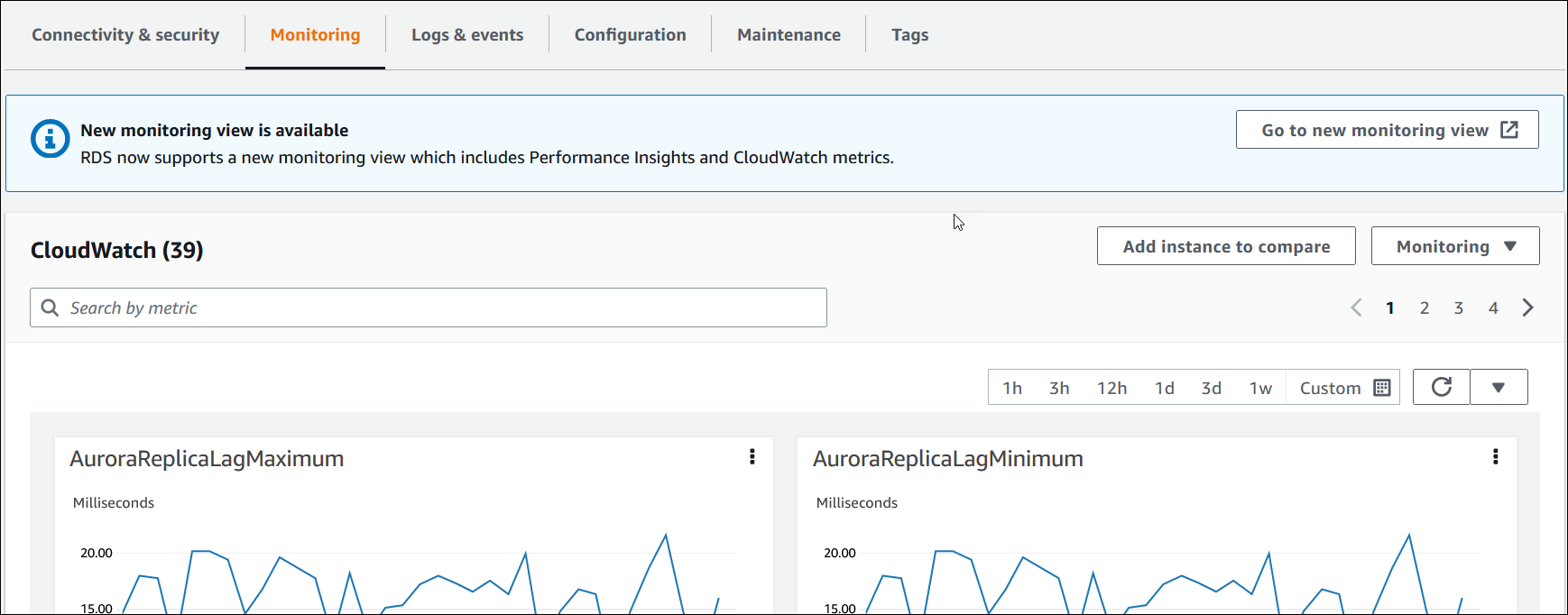
-
모니터링(Monitoring)을 선택하여 지표 범주를 확인하세요.
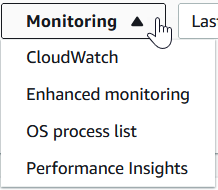
-
보려는 지표의 범주를 선택합니다.
다음 예제에서는 향상된 모니터링 지표를 보여줍니다. 이러한 지표에 대한 자세한 설명은 향상된 모니터링의 OS 지표 섹션을 참조하세요.

작은 정보
그래프로 표시된 지표의 시간 범위를 선택하려면 시간 범위 목록을 사용합니다.
더 세부적인 보기를 불러오려면 그래프를 선택합니다. 측정치별 필터를 데이터에 적용할 수도 있습니다.